DOCX-bestanden openen op een Mac, zonder Microsoft Office
 Mac-gebruikers kunnen van tijd tot tijd DOCX-bestanden tegenkomen, vaak verzonden door een Windows-gebruiker als e-mailbijlage of anderszins, omdat de .docx-bestandstypen standaarddocumentbestanden zijn die in nieuwere versies van Microsoft Office zijn gemaakt. Maar wat als u Office op de Mac niet hebt? Dat is ook goed, zelfs als je Office niet hebt geïnstalleerd in Mac OS X, kun je nog steeds docx-bestanden openen, lezen en bewerken in moderne versies van Mac OS X, meestal zonder toegevoegde software.
Mac-gebruikers kunnen van tijd tot tijd DOCX-bestanden tegenkomen, vaak verzonden door een Windows-gebruiker als e-mailbijlage of anderszins, omdat de .docx-bestandstypen standaarddocumentbestanden zijn die in nieuwere versies van Microsoft Office zijn gemaakt. Maar wat als u Office op de Mac niet hebt? Dat is ook goed, zelfs als je Office niet hebt geïnstalleerd in Mac OS X, kun je nog steeds docx-bestanden openen, lezen en bewerken in moderne versies van Mac OS X, meestal zonder toegevoegde software.
We laten u zien hoe u een docx-bestand opent in Tekstbewerking en Pagina's in Mac OS X. Natuurlijk, als de Mac Microsoft Office heeft, kunt u Office ook gebruiken om het .docx-bestand te openen.
Hoe een DOCX-bestand te openen in Mac OS X met Text Edit
De toepassing Tekstbewerking is verrassend veelzijdig en kan gemakkelijk de overgrote meerderheid van docx-bestanden op een Mac bekijken en bewerken. Dit is ook de gemakkelijkste manier om een docx-bestand te openen in OS X, waarvan sommige moderne versies de standaardopener zijn voor het .docx-bestandstype, maar soms moet u dit
- Ga naar de / Applications / map en open TextEdit
- Zoek het .docx-bestand dat u wilt openen in TextEdit en sleep het bestand naar het pictogram TextEdit in het Dock *

* Sommige versies van Mac OS X zullen standaard associëren en een .docx-bestand openen met TextEdit
De Texteditor-methode werkt om de overgrote meerderheid van Docx-bestanden te openen, te bekijken en te bewerken die een Mac kan tegenkomen. Voor eenvoudige op tekst gebaseerde docx-bestanden kan dit vaak een adequate oplossing zijn om een docx-bestand te bekijken en aan te passen, het op te slaan en vervolgens terug te gaan naar de afzender of wat dan ook nodig is om met het bestand in kwestie uit te voeren.
Er is echter een mogelijke hapering, omdat sommige complexe docx-bestanden of bestanden met een aanzienlijke opmaak ten onrechte in TextEdit kunnen worden weergegeven, waardoor het minder is dan een ideale omgeving om een docx-bestand te bewerken. Als u dat type weergavefouten tegenkomt bij het laden van een docx bestand in TextEdit, kunt u terecht bij de Pages-app, die standaard op de meeste Mac-computers wordt geïnstalleerd, is anders verkrijgbaar via de Mac App Store.
Hoe DOCX-bestanden openen met pagina's in Mac OS X
Pages voor Mac doet heel goed werk om complexe opmaak binnen complexere docx-bestanden terug te vinden. Als het document er raar uitziet of niet correct wordt weergegeven in TextEdit, is Pages de oplossing (behalve natuurlijk Microsoft Office installeren) :
- Open de Pages-app in Mac OS X (te vinden in / Applications / map)
- Open het menu "Bestand" en kies "Openen" (of "Importeren" afhankelijk van de versie van Pages)
- Navigeer naar en selecteer het doel .docx-bestand dat u in Pages wilt openen en kies ervoor om dit bestand vanuit de bestandsbrowser te openen

Pagina's moeten het docx-bestand weergeven zonder opmaakproblemen of -problemen, en het moet er precies zo uitzien als het is aangekomen vanuit de Windows- of Microsoft Office-wereld.
Een ander belangrijk voordeel van het openen van een docx-bestand in Pages is dat u elk Pages-bestand kunt opslaan als Word doc- en docx-indeling, waardoor u het bestand gemakkelijk kunt opslaan en verzenden naar gebruikers in Windows of in een Microsoft Office-omgeving, wetende dat het zal zijn volledig compatibel op hun einde. Als u de voorkeur geeft aan de manier waarop Pages de bestanden afhandelt, kunt u de associatie van de bestandsapp wijzigen voor alle docx-typen die met Pages moeten worden geopend in plaats van een andere app op de Mac.
Als u nog steeds problemen ondervindt bij het correct bekijken van het DOCX-bestand in Mac OS X (of het bestand helemaal opent), kunt u zich wenden tot de opdrachtregel en een docx-bestand converteren naar een eenvoudig doc-formaat met textutil, wat weliswaar een complexere is taak dan het gebruik van TextEdit of Pages, omdat het een terminalopdracht betreft. Hetzelfde terminalhulpprogramma biedt ook de mogelijkheid om de batchconversie naar tekst (TXT) te maken, voor het geval je een hoop bestanden hebt waarvan je de inhoud wilt lezen, maar niet geïnteresseerd bent in de opgemaakte indeling. Die situaties kunnen prima zijn voor standaard documentbestanden waarbij de gegevens in het bestand belangrijk zijn, maar de opmaak of rich media van een document is dat niet.
Ten slotte is een andere optie voor enkele eigenzinnige bestanden om een gratis tool van Microsoft te gebruiken, genaamd Open XML Converter. Met Open XML Converter kunt u Open XML-bestanden converteren die zijn gemaakt in Office 2008 voor Mac of Office 2007 voor Windows, zodat u ze kunt openen, bewerken en opslaan in eerdere versies van Office voor Mac. Dit kan een ideale oplossing zijn voor gebruikers die veel versies van Office, Mac OS X en Windows gebruiken, omdat dit in veel gevallen voor meer compatibiliteit zorgt.



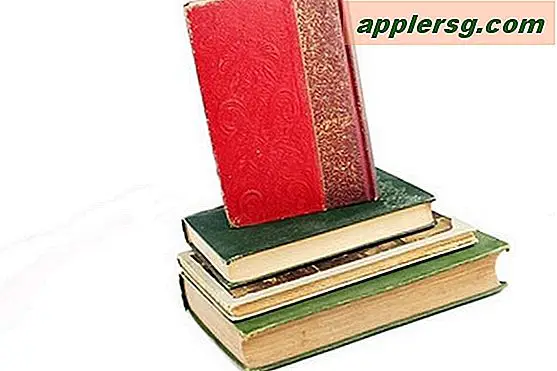

![Absinthe 2.0 Jailbreak voor iOS 5.1.1 vrijgegeven [downloadkoppelingen]](http://applersg.com/img/ipad/955/absinthe-2-0-jailbreak.jpg)






